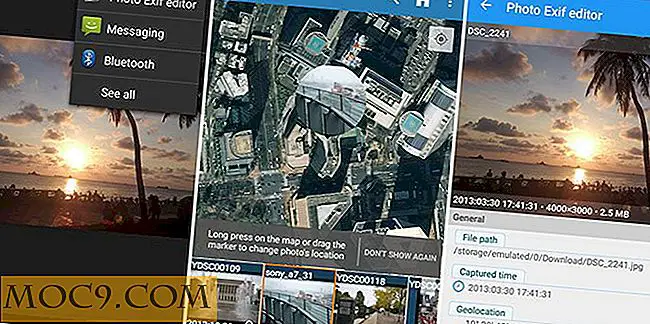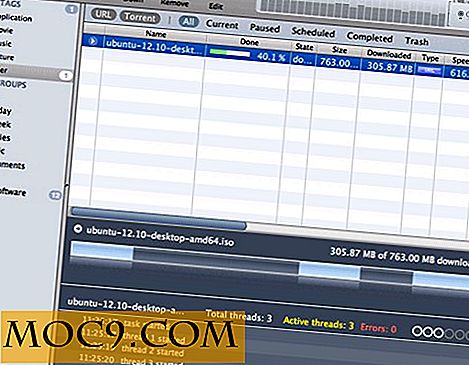Så här får du din Android-enhet att se och fungera som en Google Pixel
Pixel och Pixel XL släpptes förra månaden med ett antal exklusiva funktioner som inte kommer att komma till andra Android-enheter när som helst snart. Men om du är så benägen finns det sätt att få några av dessa exklusiva funktioner på din enhet utan Pixel just nu.
Den här guiden visar hur du ändrar utseendet på din Android-smarttelefon så att det passar dem från Pixel-telefonerna.
Google Wallpapers
![]()
Det enklaste sättet att få Pixel-utseendet är att installera Wallpapers-appen som skickas med Pixel-telefonerna som standard. Den är tillgänglig i Play Store och fungerar på alla enheter som kör Android 4.1 och senare. Det låter dig välja bland en mängd olika vackra bilder från Google Earth eller ett landskapsfoto från Google+. Det skickas också med en daglig bakgrundsfunktion som låter dig välja en bakgrundsbild från din föredragna kategori automatiskt dagligen.
Använd Pixel Launcher
![]()
Ett annat sätt att få din enhet att se ut som en Pixel-telefon är att använda en anpassad launcher för att imitera hemskärmen och applåda beteendet på Pixel-enheter. Google släppte nyligen Pixel Launcher-appen i Play Store, men du kanske inte kan hämta det därifrån om inte enheten kör något från Android 7.0 och senare.
Om du inte kan hämta appen från Play Butik kan du hämta apk-filen från APK Mirror och sidlösa den på enheten. Glöm inte att aktivera installationen av appar från okända källor i dina säkerhetsinställningar innan du försöker göra det.
Du kan också anpassa andra anpassade startprogram som Action Launcher och Nova Launcher för att imitera Pixel-utseendet, men du måste köpa premiumversionen av båda startarna för att få full effekt.
Använd en anpassad ikonuppsättning
Google bestämde sig för att starta sin linje med Pixel-enheter med runda ikoner men det här är inte en exklusiv funktion på något sätt. Det finns flera kvalitetsrunda ikonuppsättningar som kan hämtas från Play Butik, men det allra bästa tenderar att debitera runt $ 1 eller så. Här är två runda ikonuppsättningar som jag tycker att du bör överväga.
- Pixel Icon Pack ($ 0.99) är ett mycket robust ikonpaket med alla stock Pixel-ikoner som ingår tillsammans med över 2000 ikoner för ett brett utbud av applikationer. Den stöder alla populära anpassade bärare och uppdateras regelbundet.
- Pixel Icon Pack - Nougat Free UI (Free) är ett anständigt gratis alternativ som innehåller över 3000 runda ikoner och fungerar också på de flesta Android-launchers. Det är definitivt ett av de bästa fria alternativen på marknaden.
![]()
Observera att anpassade ikonuppsättningar inte stöds på Pixel Launcher, Google Now Launcher eller de flesta andra förinstallerade launchers.
Ändra din Boot Animation (Root Required)
Om du har en rotad enhet kan du ändra startanimationen på din smartphone för att matcha den som skickas med Pixel-enheterna. Detta borde fungera på alla Android-enheter.
1. Ladda ner filen Pixel "bootanimation.zip" här.
2. När du har laddat ner startar du din favoritrotsupptäckareapp eller någon filhanterare som har root explorer-funktioner. Jag rekommenderar Solid Explorer.
3. Navigera till mappen där du hämtade Pixel "bootanimation.zip" arkivet. Se till att du byter namn på det som "bootanimation.zip" om det inte redan är det. Tryck sedan länge på arkivet och kopiera det.
4. Navigera till "Root" -mappen, tryck sedan på "System" och öppna mappen "Media". Du hittar din standard bootanimation.zip-fil där.
Byt namn på standard bootanimation.zip-filen till bootanimation.zip.bak.
![]()
5. Klistra in filen Pixel bootanimation.zip här.
![]()
6. Tryck länge på filen bootanimation.zip, klicka på de tre punkterna som markeras i skärmdumpen nedan och välj sedan "Egenskaper".
![]()
7. Byt till fliken attribut och kontrollera att kryssrutorna är markerade som visas på skärmbilden nedan och tryck sedan på Apply. Du borde se ett meddelande om "ändringar som tillämpas framgångsrikt" på skärmen.
![]()
8. Starta om enheten på nytt. Om du gjorde allt på rätt sätt, ändras din startanimation till uppstartsanimingen med Google Pixel med omedelbar effekt.
Google Assistant (Root Required)
Google Assistant är en av de mest eftertraktade funktionerna på Pixel-enheten, men det är exklusivt för de här enheterna just nu. Men om du har en rotad Android Nougat-enhet finns det en lösning som du kan försöka aktivera Google Assistant på din telefon direkt. Det handlar om att redigera din "build.prop" -fil - fortsätt på egen risk.
1. Installera Få assistent från Play Butik och starta appen.
![]()
2. Bevilja appen nödvändiga behörigheter, inklusive root access. Det kommer att säkerhetskopiera din ursprungliga "build.prop" -fil automatiskt när det är klart.
![]()
3. Tryck på knappen "Hämta assistent" mitt på skärmen.
4. Läs varningen. Om du vill fortsätta trycker du på "Yep." Det ska visa dig ett framgångsrikt meddelande. På detta stadium har din "build.prop" -fil ändrats.
![]()
5. Gå till lagringsinställningarna för Google App och tryck på "Hantera utrymme".
![]()
6. Tryck sedan på "Radera alla data".
![]()
7. Starta om enheten.
Google Assistant ska nu vara aktiverat på din enhet. Du kan försöka använda den genom att länge trycka på hemknappen som ska starta Assistant-gränssnittet. Om det inte fungerar för dig omedelbart, försök att vänta ett tag och starta om det igen.
Om det inte fungerar för dig alls, måste du vänta på att Google officiellt släpper ut det för enheter utan Pixel. För att återställa filen "build.prop" till det oförändrade läget, starta programmet Get Assistant, tryck på Återställ-knappen och starta om enheten. Du kan avinstallera appen efteråt.
![]()
Nu har du en massa "Pixel-exclusive" -funktioner för att leka med på din vanliga Android-smartphone. Det borde hålla dig upptagen en stund. Glöm inte att berätta om din favoritfunktion hos Pixel-enheterna i kommentarfältet nedan.